Acer ASPIRE 8943G – страница 11
Инструкция к Ноутбуку Acer ASPIRE 8943G
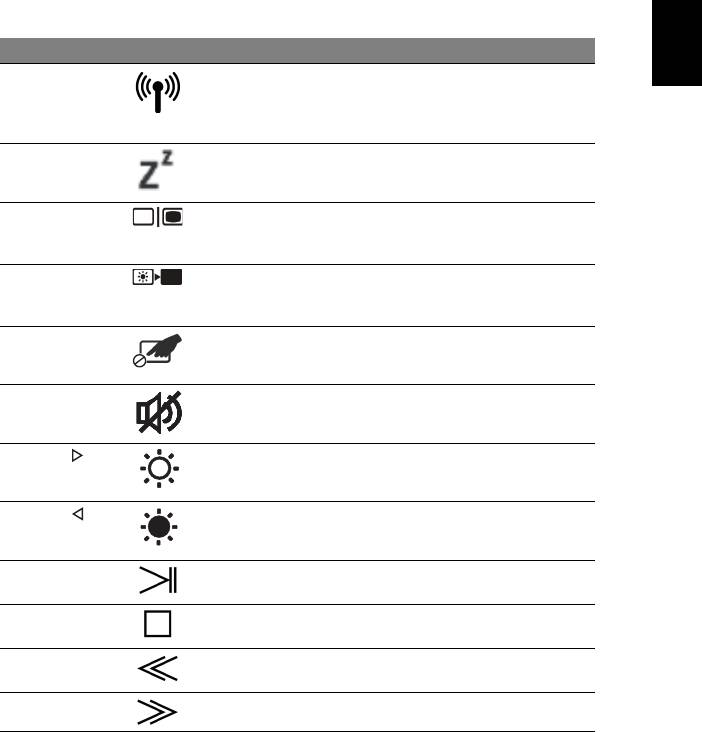
7
Slovenski
Vroče tipke
Računalnik uporablja vroče tipke ali kombinacijo tipk za dostop do računalniških
nastavitev kot sta svetlost zaslona in glasnost.
Za aktiviranje vročih tipk pritisnite in držite tipko <Fn> preden pritisnete drugo tipko v
kombinaciji.
Bližnjica Ikona Funkcija Opis
<Fn> + <F3> Komunikacijska
Omogoči/onemogoči komunikacijske
tipka
naprave računalnika. (Komunikacijske
naprave se lahko razlikujejo po
konfiguraciji.)
<Fn> + <F4> Mirovanje Preklopi računalnik v stanje
mirovanja.
<Fn> + <F5> Preklop zaslona Preklopi izhod zaslona med
zaslonom, zunanjim monitorjem
(če je priključen) in obema.
<Fn> + <F6> Prazen zaslon Izključi luč zaslona za varčevanje z
energijo. Pritisnite poljubno tipko za
vrnitev.
<Fn> + <F7> Preklop sledilne
Vključi in izključi notranjo sledilno
plošče
ploščo.
<Fn> + <F8> Preklop
Vklop in izklop zvočnikov.
zvočnikov
<Fn> + < >
Poveča svetlost Poveča svetlost zaslona.
<Fn> + < >
Zmanjša
Zmanjša svetlost zaslona.
svetlost
<Fn> + <Home> Predvajaj/
Predvaja ali zaustavi izbrano medijski
Premor
datoteko.
<Fn> + <Pg Up> Ustavi Zaustavi predvajanje izbrane
medijske datoteke.
<Fn> + <Pg Dn> Predhodni Vrnitev na predhodno medijsko
datoteko.
<Fn> + <End> Naslednji Skok na naslednjo medijsko datoteko.

8
Slovenski
Zaprt pogled od spredaj
# Ikona Predmet Opis
1 Kontrola za palec Povečanje ali zmanjšanje glasnosti zvoka.
2 Čitalec kartic
Sprejema Secure Digital (SD),
več-v-1
MultiMediaCard (MMC), Memory Stick (MS),
Memory Stick Pro (MS PRO), in xD-kartico
za fotografije.
Opomba: Pritisnite, da bi odstranili/vstavili
kartico. Naenkrat lahko uporabljate le eno
kartico.
3 Sprejemnik CIR Sprejema signal daljinskega upravljalnika.
Pogled od zadaj
# Ikona Predmet Opis
1 Nosilec za baterijo Hrani baterijo računalnika.
123
1
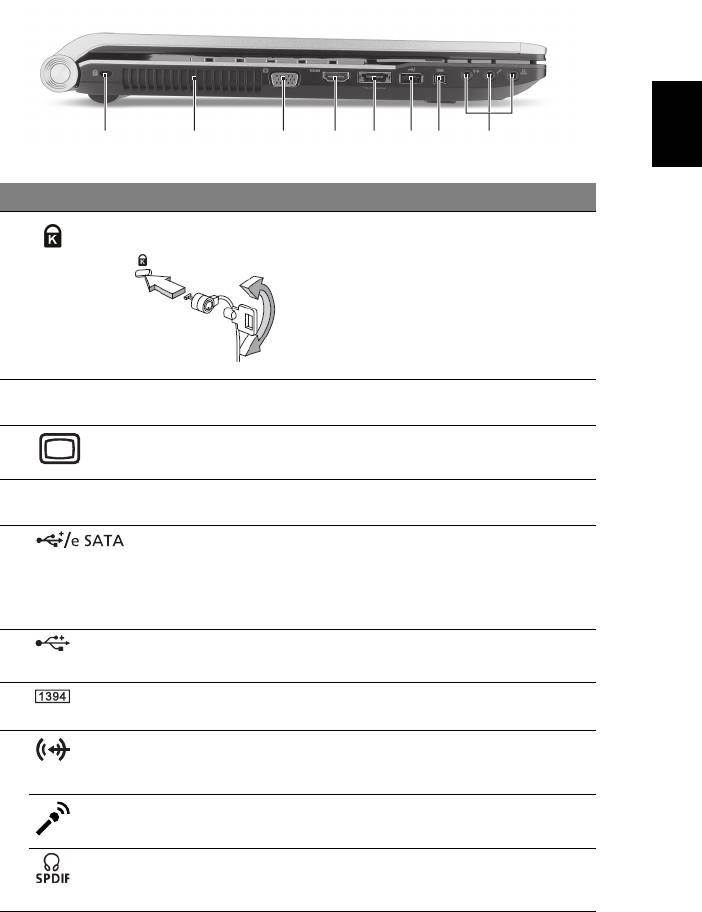
9
Slovenski
Pogled iz leve strani
# Ikona Predmet Opis
1 Reža za zaklep
Priključek za Kensington združljivo
Kensington
računalniško ključavnico.
Opomba: Ovijte varnostni kabel okoli
nepremičnega predmeta, kot je miza ali
ročaj zaklenjenega predala. Vstavite
zaklep v zarezo in obrnite ključ, da ga
zaklenete. Na voljo so tudi nekateri modeli
brez ključev.
2 Reže za
Omogočajo, da računalnik ostane hladen
prezračevanje
tudi po dolgotrajni uporabi.
3Priključek za zunanji
Priključitev na prikazovalno napravo
zaslon (VGA)
(npr. zunanji monitor, projektor LCD).
4 HDMI Vhod HDMI Podpira priključke za visokoločljivostni
digitalni video.
5 Vrata USB 2.0/
Priključek za naprave USB 2.0 ali eSATA
eSATA
(le na določenih modelih).
Opomba: Če prikljčite napravo na vhod
eSATA, boste imeli na razpolago tri proste
vhode USB.
6 Vrata USB 2.0 Priključek za naprave USB 2.0
(npr., USB miška, USB fotoaparat).
7 4-pinski vhod
Mogoče je priključiti naprave IEEE 1394.
IEEE 1394
8Vtičnica za avdio
Sprejema avdio naprave (npr. avdio CD
naprave
predvajalnik, stereo walkman,
predvajalnik mp3).
Vtičnica za mikrofon Sprejema vhode iz zunanjih mikrofonov.
Vhod za slušalke/
Priključek za avdio naprave
zvočnike/naprave
(npr. zvočniki, slušalke).
s podporo S/PDIF
21345687
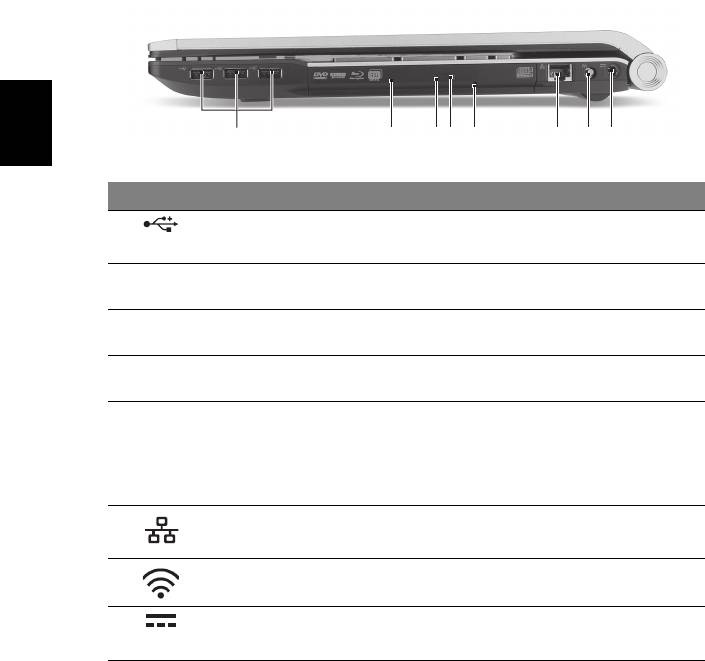
10
Slovenski
Pogled iz desne strani
# Ikona Predmet Opis
1 Vrata USB 2.0 Priključek za naprave USB 2.0
(npr., USB miška, USB fotoaparat).
2Optični pogon Notranji optični pogon; sprejema CD-je ali
DVD-je.
3 Pokazatelj dostopa do
Zasveti, ko je optični pogon aktiven.
optičnega diska
4 Tipka za izvreči optični
Izvrže optični disk iz pogona.
pogon
5 Luknja za izvržbo v
Izvrže pladenj optičnega pogona, ko je
nujnem primeru
računalnik izključen.
Opomba: Vstavite sponko v luknjo za
izvržbo v nujnem primeru, da izvržete pladenj
optičnega pogona, ko je računalnik izključen.
6 Priključek Ethernet
Priključek na omrežja Ethernet 10/100/1000.
(RJ-45)
7 Vrata za vhod RF Sprejema vhodne signale iz digitalnih TV
naprav (le na določenih modelih).
8 Priključek napajalnika Priključek na AC napajalnik.
2135678
4
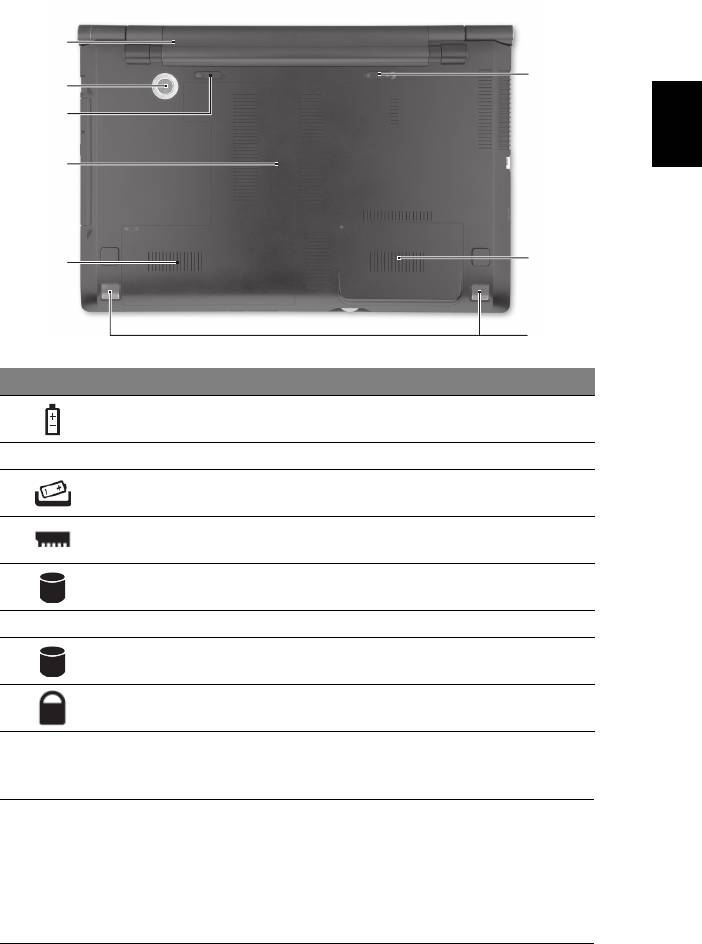
11
Slovenski
Pogled od spodaj
# Ikona Predmet Opis
1 Nosilec za baterijo Hrani baterijo računalnika.
2 Nizkotonec Oddaja zvoke nizke frekvence.
3 Zapah za sprostitev
Sprostitev baterije za odstranjevanje.
baterije
4 Razdelek za
Hrani glavni spomin računalnika.
pomnilnik
5 Predal za trdi disk –
Hrani trdi disk računalnika (pričvrščeno z vijaki).
glavni
6Zvočniki Na voljo je izhod avdio stereo.
7 Predal za trdi disk –
Hrani trdi disk računalnika (pričvrščeno z vijaki)
sekundarni
(le na določenih modelih).
8 Zaklep za baterijo Zaklene baterijo na mesto.
Okolje
• Temperatura:
• Delovanje: 5°C do 35°C
• Mirovanje: -20°C do 65°C
• Vlažnost (brez kondenza):
• Delovanje: 20 % do 80 %
• Mirovanje: 20 % do 80 %
1
8
2
3
4
7
5
6
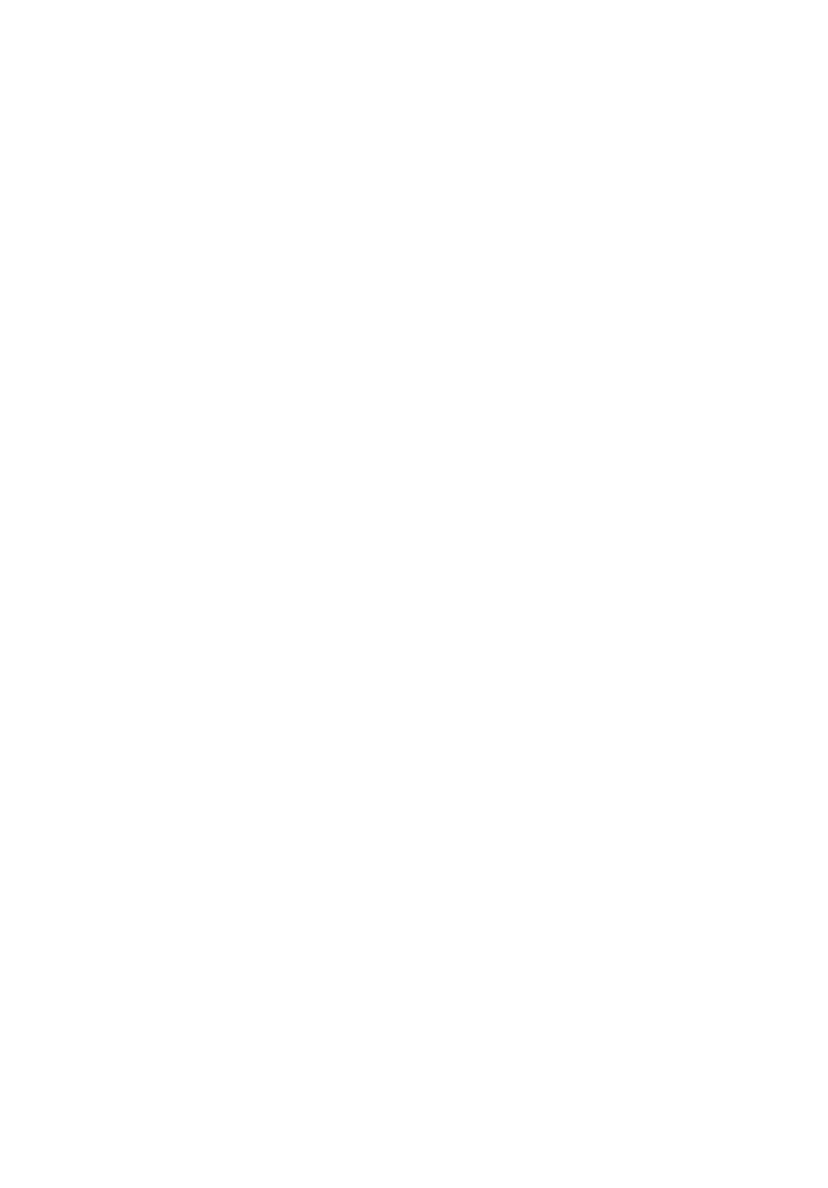
Acer prijenosno računalo
Kratki vodič
© 2010 Sva prava pridržana.
Kratki vodič za Acer prijenosno računalo
Izvorno izdanje: 03/2010
Broj modela: __________________________________
Serijski broj: ___________________________________
Datum kupovine: _______________________________
Mjesto kupovine: _______________________________

3
Prvo osnovne stvari
Željeli bismo zahvaliti na izboru Acer prijenosnog računala koje će vam poslužiti
kamo god krenuli.
Vaši vodiči
Kako bismo pomogli pri uporabi vašeg Acer prijenosnog računala, za vas smo
pripremili sljedeće vodiče:
Na prvom mjestu, poster Tek za početak... pomaže pri početnim postupcima i
postavljanju vašeg računala.
Opći priručnik za korisnike Aspire serije sadrži korisne informacije koje se
odnose na sve modele Aspire serije proizvoda. Priručnik obuhvaăa osnovne teme
poput uporabe tipkovnice, audia, i sl. Obratite pažnju na činjenicu kako zbog načina
izdanja Opći priručnik za korisnike kao i AcerSystem korisnički vodič
(AcerSystem User Guide) koji su navedeni dolje, ponekad navodite obilježja ili
funkcije koje su dostupne samo s određenim modelima serije, ali ne nužno i na
vašem modelu. U takvim slučajevima bit će naveden tekst poput "samo za određene
modele".
Kratki vodič upoznaje vas s osnovnim obilježjima i funkcijama vašeg novog
računala. Za više informacija o tome kako vam vaše računalo može pomoći da
budete produktivniji, molimo, pogledajte AcerSystem korisnički vodič
(AcerSystem User Guide). Priručnik sadrži detaljne informacije o temama kao što
su uslužni programi sustava, vraćanje podataka, opcije za proširivanje i rješavanje
problema. Nadalje, sadrži informacije o jamstvima i osnovne obavijesti o propisima i
sigurnosti za vaš prijenosnik. On je dostupan u Portable Document Formatu (PDF) i
dolazi prethodno učitan u vaš prijenosnik. Slijedite ove korake da biste mu pristupili:
1 Kliknite na Start > Svi programi > AcerSystem.
2 Kliknite na AcerSystem korisnički vodič (AcerSystem User Guide).
Napomena: Pregled dokumenta zahtijeva Adobe Reader. Ako Adobe Reader
nije instaliran na vaše računalo, klik na AcerSystem korisnički vodič
(AcerSystem User Guide) prvo će pokrenuti program za instalaciju Adobe
Readera. Slijedite upute na zaslonu da biste završili instalaciju. Za upute kako
koristiti Adobe Reader, pristupite izborniku Pomoć i podrška.

4
Hrvatski
Upoznajte Acer prijenosnik
Nakon postavljanja Vašeg računala kao što je ilustrirano na posteru Za početak...,
upoznat ćemo vas s vašim novim Acer prijenosnikom.
Pogled odozgo
1
2
3
13
12
4
5
11
6
10
7
8
9

5
Hrvatski
# Ikona Stavka Opis
1 Acer Crystal Eye
Web kamera za video komunikaciju
web kamera
(samo za određene modele).
2 Zaslon prikaza Također nazivan i Liquid-Crystal Display
(LCD), prikazuje izlaz računala (Konfiguracija
se može razlikovati ovisno o modelu).
3 Arcade tipka Pokreće uslužni program InstantOn Arcade.
P P tipka/Acer
Programabilna tipka (konfiguracija se može
PowerSmart ključ
razlikovati ovisno o modelu)./ Računalo
pokreće rad s uštedom energije (konfiguracija
se može razlikovati ovisno o modelu).
4 Tipkovnica Za unos podataka u vaše računalo.
5 Mikrofon Unutarnji mikrofon za snimanje zvuka.
6 Dodirna ploča/
Pokazivački uređaj osjetljiv na dodir koji
medijska konzola
funkcionira kao računalni miš*./ Tipke
osjetljive na dodir za Acer Arcade, glasnoću
(veća/manja) i medije (izvođenje/stanka,
zaustavi, prethodni, sljedeći), s tipkom za
utišavanje.
* Kad je medijska konzola aktivna, dodirna
ploča postaje neaktivna.
Film Pokreće softver za
izvođenje filmova.
Glazba Pokreće softver za
izvođenje glazbe.
Reprodukcija/
Reproducira ili
pauza
zaustavlja reprodukciju
odabrane medijske
datoteke.
Zaustavi Zaustavlja reprodukciju
odabrane medijske
datoteke.
Prethodno Povrat na prethodnu
medijsku datoteku.
Sljedeća Skok na sljedeću
medijsku datoteku.
Utišaj Uključuje ili isključuje
zvuk.
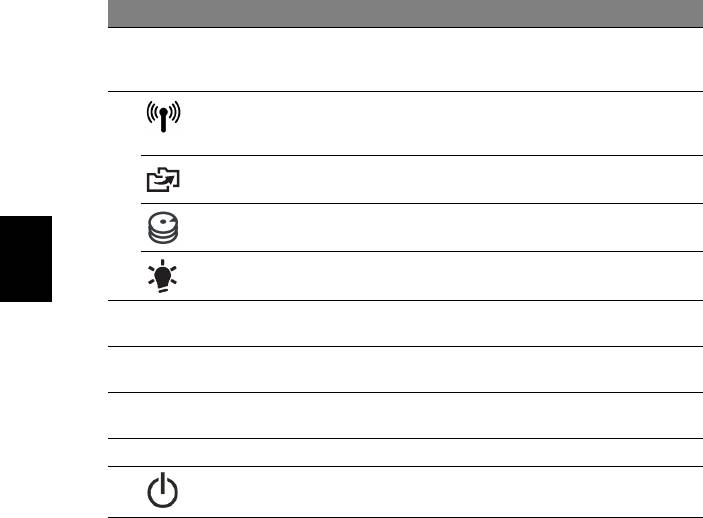
6
Hrvatski
# Ikona Stavka Opis
7 Upravljanje
Uključuje ili isključuje medijsku konzolu.
medijskom
konzolom
8Tipka za
Omogućava/onemogućava komunikacijske
komunikaciju
uređaje računala. (Komunikacijski uređaji
razlikuju se prema konfiguraciji.)
Tipka za
Pokreće Acer Backup Management za
sigurnosnu kopiju
sigurnosno snimanje podataka u tri koraka.
1
Pokazuje kada je pogon tvrdog diska aktivan.
Indikator HDD
Indikator
Pokazuje stanje napajanja računala.
1
napajanja
9 Tipke za klikanje
Lijeva i desna tipka funkcionira kao lijeva i
(lijeva i desna)
desna tipka miša.
10 Oslonac za
Udobno područje koje pruža potporu rukama
dlanove
dok koristite računalo.
11 Acer Bio-Protection
Podržava Acer FingerNav 4-smjerne kontrolne
čitač otiska prsta
funkcije (samo za određene modele).
12 Zvučnici Omogućuju stereo audio izlaz.
13 Tipka napajanja Uključuje i isključuje računalo.
1. Indikatori na prednjoj ploči su vidljivi čak i kada je poklopac računala zatvoren.
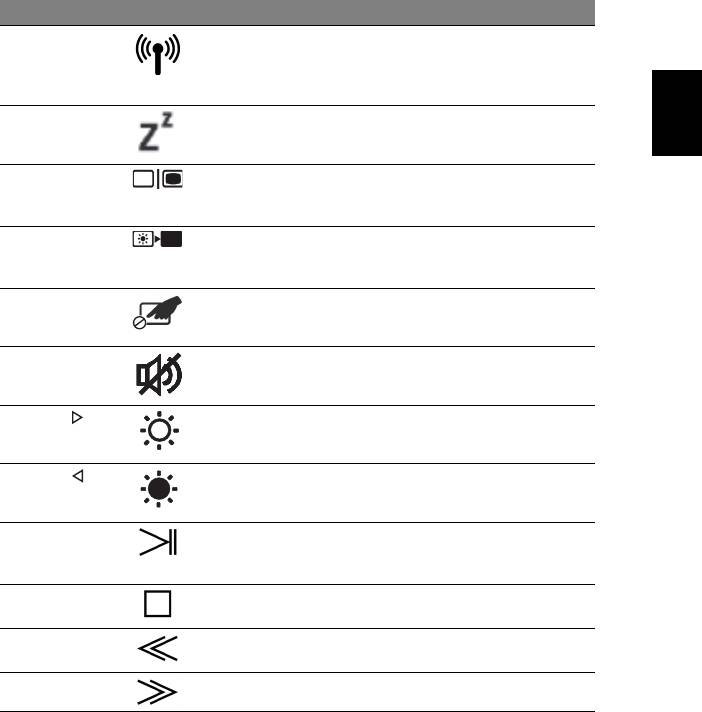
7
Hrvatski
Vruće tipke
Računalo koristi "vruće" tipke ili kombinacije tipki za pristup većini upravljačkih tipki
računala, kao što je osvijetljenost zaslona i izlazna glasnoća.
Za aktiviranje „vruće“ tipke, pritisnite i držite <Fn> tipku prije pritiskanja druge tipke u
kombinaciji "vrućih" tipki.
„Vruća“ tipka Ikona Funkcija Opis
<Fn> + <F3> Tipka za
Omogućava/onemogućava
komunikaciju
komunikacijske uređaje računala.
(Komunikacijski uređaji razlikuju se
prema konfiguraciji.)
<Fn> + <F4> Stanje mirovanja Stavlja računalo u stanja mirovanja.
<Fn> + <F5> Prekidač prikaza Prebacuje izlaz prikaza između
zaslona prikaza, vanjskog monitora
(ako je priključen) i oba.
<Fn> + <F6> Prazan zaslon Isključuje pozadinsko osvjetljenje
zaslona prikaza radi uštede energije.
Pritisnite bilo koju tipku za povrat.
<Fn> + <F7> Prekidač
Uključuje i isključuje unutarnju
touchpada
dodirnu ploču.
<Fn> + <F8> Prekidač
Uključuje i isključuje zvučnike.
zvučnika
<Fn> + < >
Povećanje
Povećava osvijetljenost zaslona.
osvijetljenosti
<Fn> + < >
Smanjivanje
Smanjuje osvijetljenost zaslona.
osvijetljenosti
<Fn> + <Home> Reprodukcija/
Reproducira ili zaustavlja
pauza
reprodukciju odabrane medijske
datoteke.
<Fn> + <Pg Up> Zaustavi Zaustavlja reprodukciju odabrane
medijske datoteke.
<Fn> + <Pg Dn> Prethodno Povrat na prethodnu medijsku
datoteku.
<Fn> + <End> Sljedeća Skok na sljedeću medijsku datoteku.
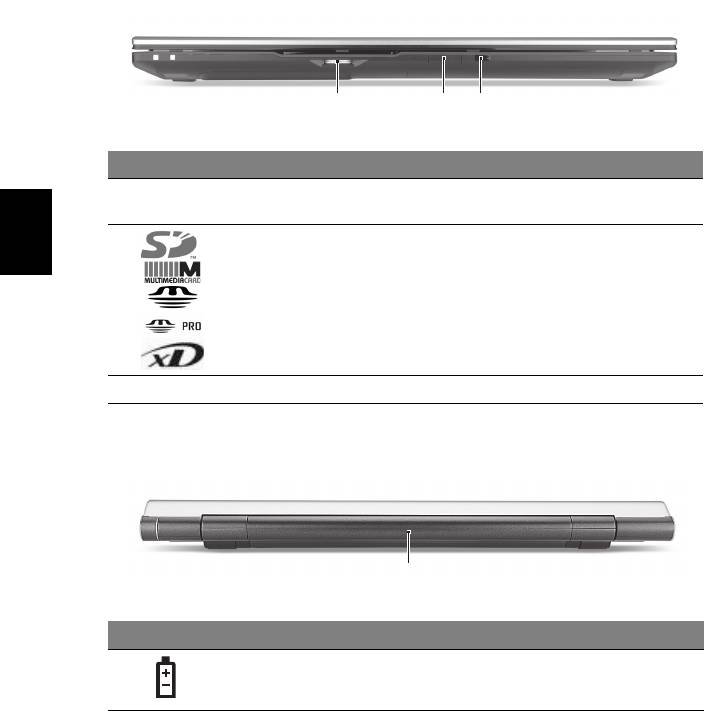
8
Hrvatski
Pogled sprijeda izbliza
# Ikona Stavka Opis
1Kotačić za upravljanje
Pojačava ili stišava glasnoću zvuka.
glasnoćom
2 Više-u-1 čitač kartica Prihvaća Secure Digital (SD),
MultiMediaCard (MMC), Memory Stick (MS),
Memory Stick PRO (MS PRO), xD-Picture
Card (xD) kartice.
Napomena: Gurnite za uklanjanje/
postavljanje kartice. Istodobno u pogonu
možete koristiti samo jednu kartica.
3 CIR prijemnik Prima signale iz daljinskog upravljača.
Pogled straga
# Ikona Stavka Opis
1 Prostor za bateriju Sadrži baterijski komplet računala.
123
1
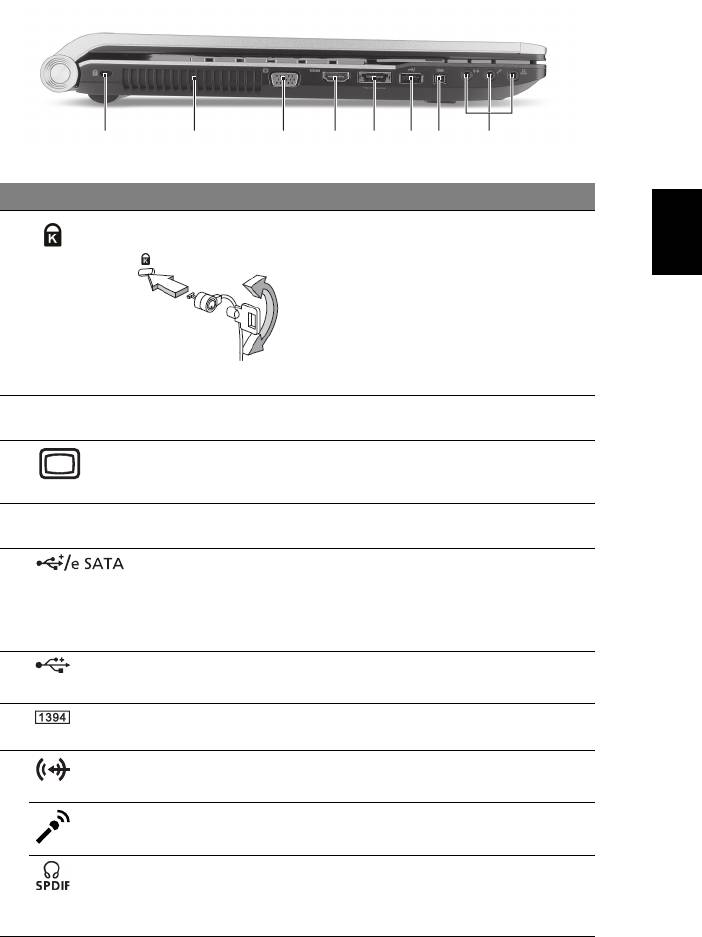
9
Hrvatski
Pogled s lijeve strane
# Ikona Stavka Opis
1 Utor za Kensington
Povezuje se s Kensington -
bravu
kompatibilnom računalnom sigurnosnom
bravom.
Napomena: Omotajte kabel sigurnosne
brave računala oko nepokretnog objekta
kao što je stol ili ručka zaključane ladice.
Umetnite bravu u utor i okrenite ključ kako
bi osigurali bravu. Dostupni su i neki
modeli bez ključa.
2 Utori za
Omogućavaju rashlađivanje računala i
prozračivanje
prilikom dugotrajne uporabe.
3Priključak vanjskog
Povezuje se s uređajem za prikaz
ekrana (VGA)
(primjerice vanjskim monitorom,
LCD projektorom).
4 HDMI HDMI ulaz Podržava veze digitalnog videa visoke
definicije.
5 USB 2.0/eSATA
Povezuje se s USB 2.0 ili eSATA
priključak
uređajima (samo za određene modele).
Napomena: Ukoliko priključite eSATA
uređaj, imat ćete dostupna tri USB
priključka.
6 USB 2.0 priključak Povezuju se s USB 2.0 uređajima
(npr. USB miš, USB kamera).
7 4-pinski IEEE 1394
Povezuje se sa IEEE 1394 uređajima.
priključak
8 Line-in utičnica Prihvaća line-in audio uređaje (npr. audio
CD svirač, stereo walkman, mp3 svirač).
Utičnica ulaza za
Prihva
ća ulaze iz vanjskih mikrofona.
mikrofon
Utičnica za
Povezuje se sa line-out audio uređajima
slušalice/zvučnike/
(npr. zvučnicima, slušalicama).
line-out sa S/PDIF
podrškom
21345687
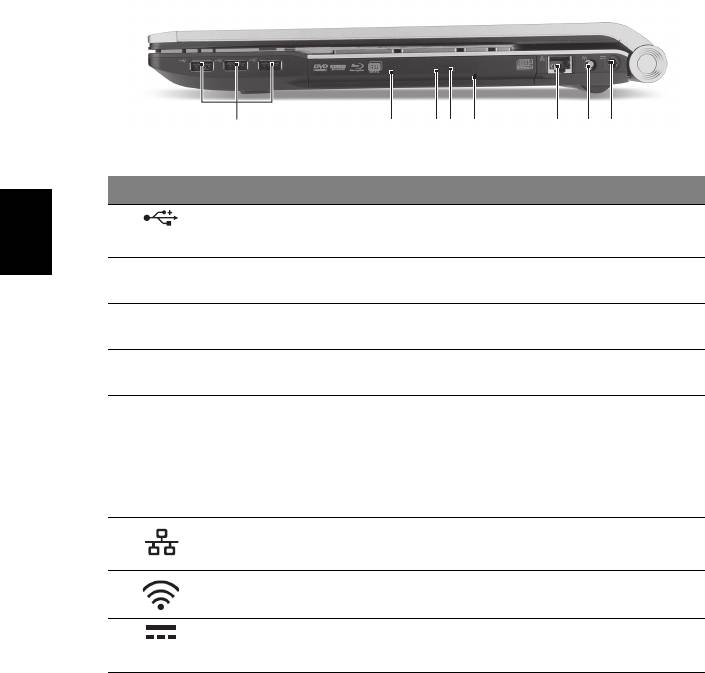
10
Hrvatski
Pogled s desne strane
# Ikona Stavka Opis
1 USB 2.0 priključci Povezuje se s USB 2.0 uređajima
(npr. USB miš, USB kamera).
2Optički pogon Unutarnji optički pogon; prihvaća CD-e ili
DVD-e.
3 Indikator pristupa
Svijetli kada je optički pogon aktivan.
optičkom disku
4 Gumb za izbacivanje
Izbacuje optički disk iz pogona.
optičkog pogona
5 Otvor za izbacivanje u
Izbacuje ladicu optičkog pogona kada je
slučaju nužde
računalo isključeno.
Napomena: Umetnite spajalicu za papir u
otvor za izbacivanje u slučaju nužde kako bi
izbacili ladicu optičkog pogona kada je
računalo isključeno.
6 Ethernet (RJ-45)
Povezuje se na Ethernet 10/100/1000-
priključak
baziranu mrežu.
7 RF-in priključak Prima ulazne signale s digitalnih TV
prijemnika (samo za određene modele).
8DC-in utičnica Povezuje se s AC adapterom.
2135678
4
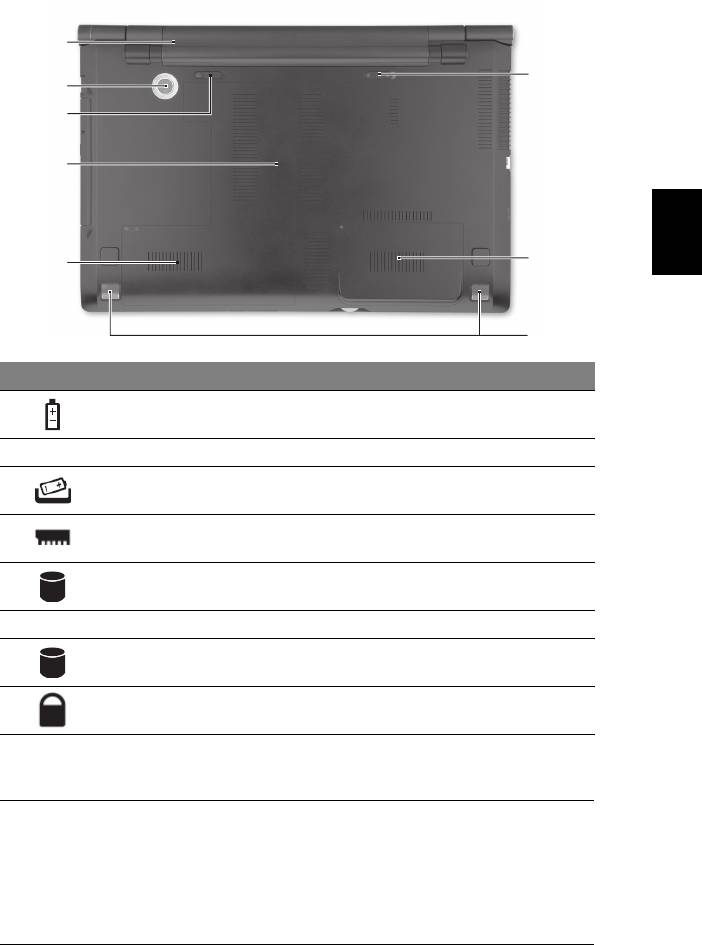
11
Hrvatski
Pogled odozdo
# Ikona Stavka Opis
1 Prostor za bateriju Sadrži baterijski komplet računala.
2 Sub woofer Emitira izlaz zvuka niske frekvencije.
3 Bravica za
Oslobađa bateriju radi uklanjanja.
oslobađanje baterije
4 Odjeljak za memoriju Sadrži glavnu memoriju računala.
5 Prostor za čvrsti disk-
Sadrži tvrdi disk računala (učvršćen vijcima).
glavni
6Zvučnici Omogućuju stereo audio izlaz.
7 Prostor za čvrsti disk-
Sadrži tvrdi disk računala (učvršćen vijcima)
sekundarni
(samo za određene modele).
8 Brava baterije Zaključava bateriju u njen položaj.
Okruženje
• Temperatura:
• Radna: 5°C do 35°C
• Pohrana: -20°C do 65°C
• Vlažnost (nekondenzirajuća):
• Radna: 20% do 80%
• Pohrana: 20% do 80%
1
8
2
3
4
7
5
6
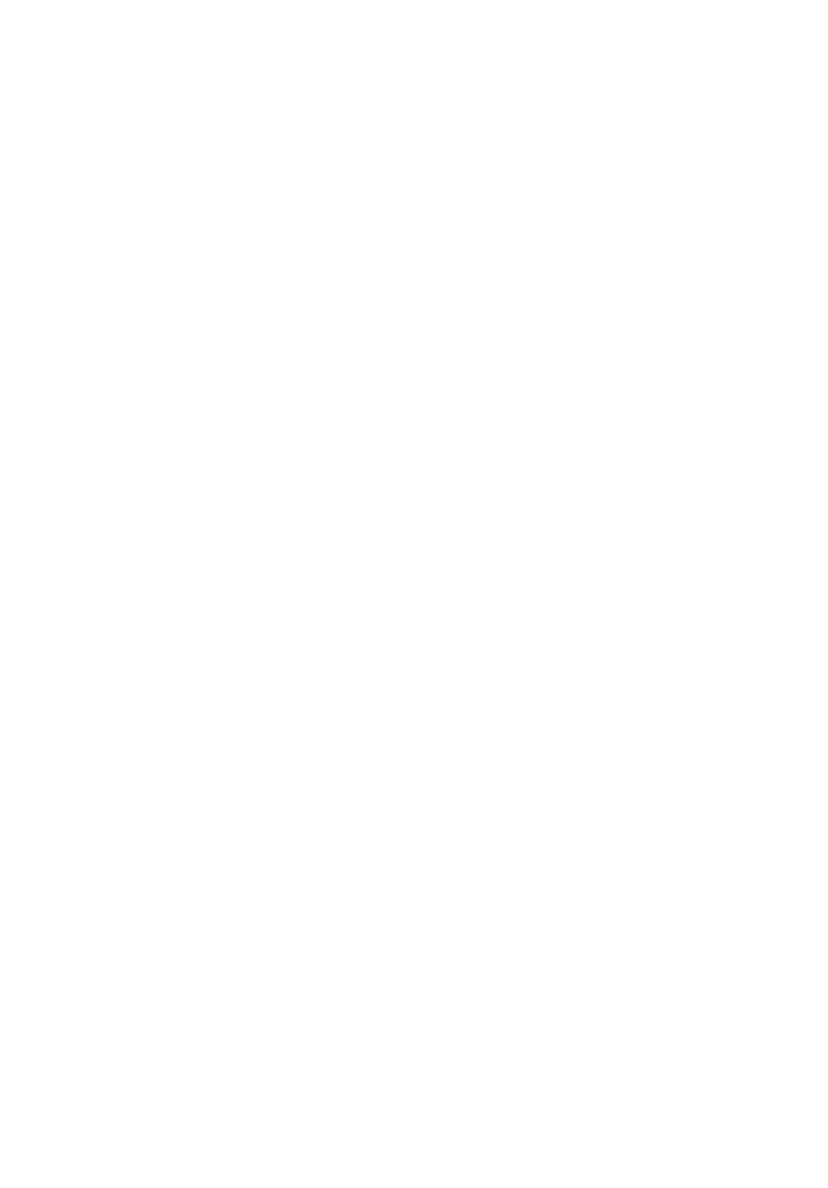
Computer portabil Acer
Ghid rapid
© 2010 Toate drepturile rezervate.
Ghid rapid al computerului portabil Acer
Prima ediţie: 03/2010
Numărul modelului: _____________________________
Numărul seriei: ________________________________
Data achiziţiei: _________________________________
Locul achiziţiei: ________________________________




